Behebung des EXCEPTION_ACCESS_VIOLATION_READ-Fehlers beim Firefox-Absturz [Gelöst]
![Behebung des EXCEPTION_ACCESS_VIOLATION_READ-Fehlers beim Firefox-Absturz [Gelöst]](https://cdn.thewindowsclub.blog/wp-content/uploads/2024/12/f_firefox-640x375.webp)
Der Firefox-Absturz mit der Bezeichnung EXCEPTION_ACCESS_VIOLATION_READ ist bei Benutzern immer häufiger aufgetreten. Verschiedene Berichte deuten auf mehrere Ursachen hin, beispielsweise widersprüchliche Erweiterungen, Probleme mit Grafiktreibern, fehlende Visual C++ Redistributables und Konflikte durch Antivirenprogramme.
Bevor Sie sich in die Lösungsfindung stürzen, aktualisieren Sie Firefox, starten Sie den Browser im abgesicherten Modus, deinstallieren Sie alle kürzlich hinzugefügten Anwendungen, suchen Sie nach den neuesten Windows-Updates und deaktivieren Sie ggf. alle Übertaktungseinstellungen!
Wie können Sie den Firefox-Absturz EXCEPTION_ACCESS_VIOLATION_READ beheben?
1. Eliminieren Sie widersprüchliche Add-Ons/Erweiterungen
- Öffnen Sie Firefox und klicken Sie auf das Symbol „Erweiterungen“ in der oberen Symbolleiste.
- Wählen Sie eine zu deaktivierende Erweiterung aus, verwenden Sie Firefox weiterhin und achten Sie auf weitere Abstürze.
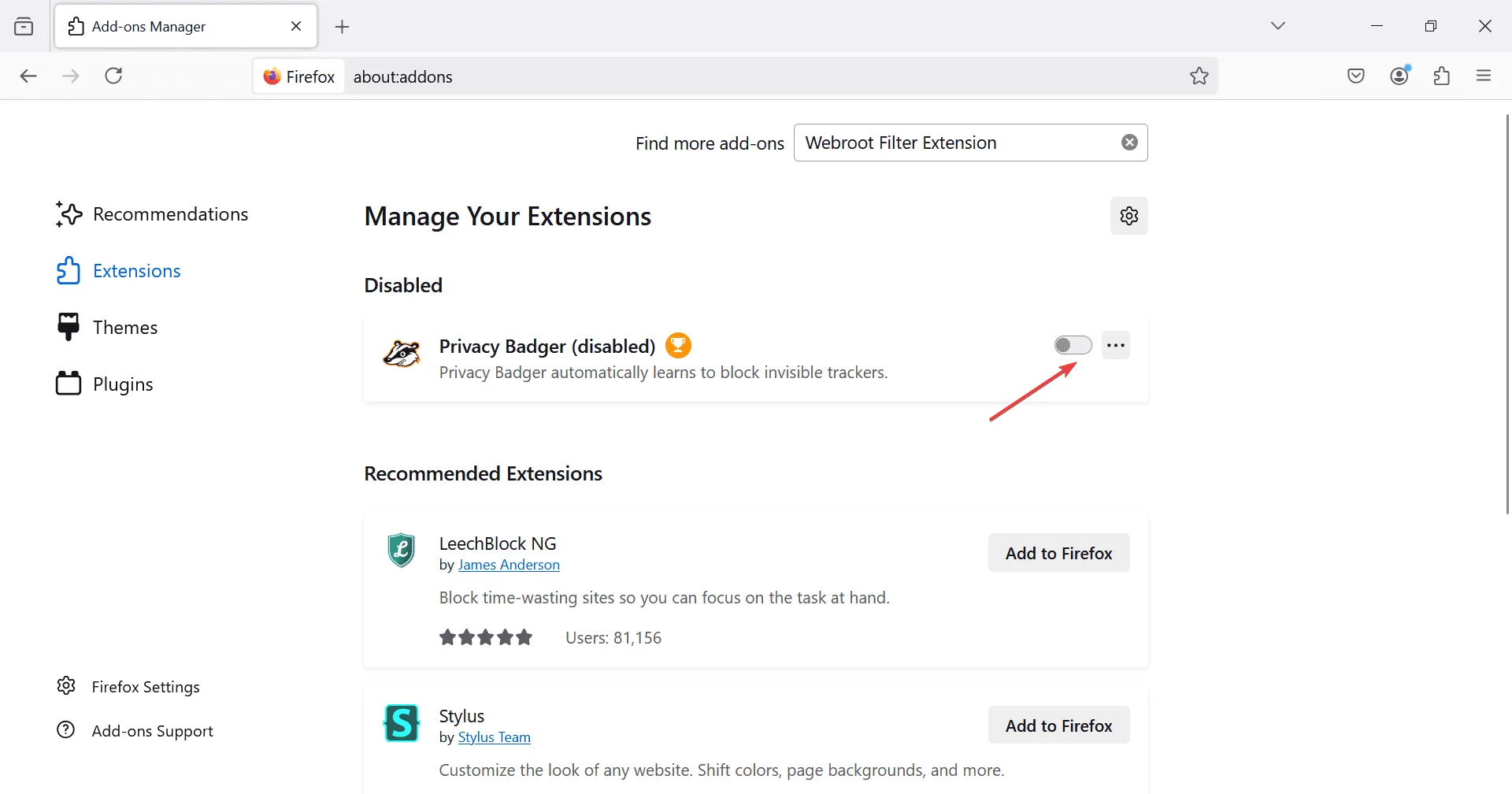
- Wenn der Browser weiterhin abstürzt, deaktivieren Sie eine andere Erweiterung. Wiederholen Sie diesen Vorgang, bis die Abstürze aufhören.
- Wenn die Abstürze behoben sind, klicken Sie auf die Auslassungspunkte neben der letzten deaktivierten Erweiterung und wählen Sie „Entfernen“ .
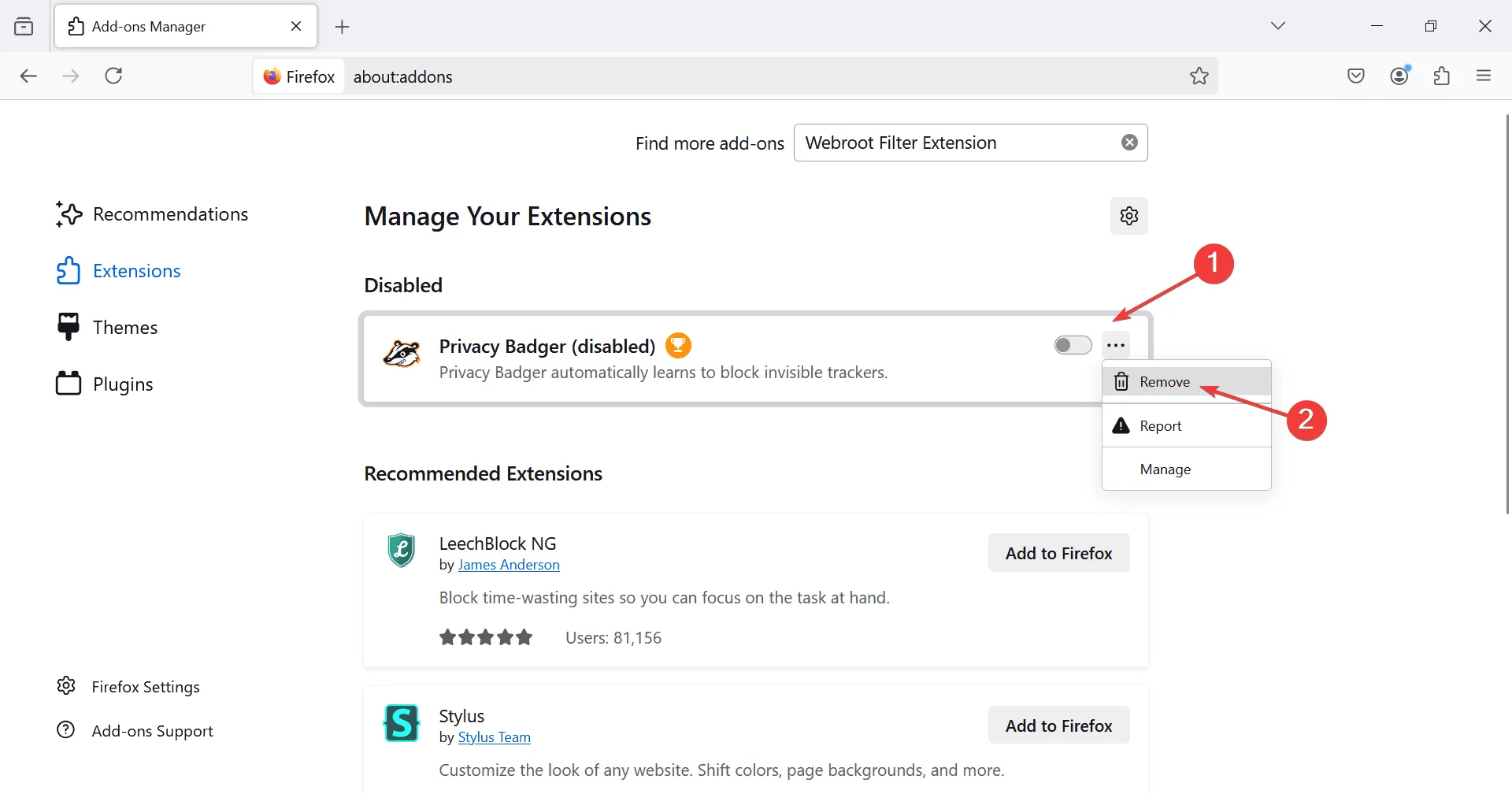
- Bestätigen Sie die Entfernung, indem Sie in der Eingabeaufforderung auf „Entfernen“ klicken .
- Öffnen Sie Firefox erneut und der Absturz EXCEPTION_ACCESS_VIOLATION_READ sollte nicht mehr auftreten.
In etwa 60 % der Fälle stellten Benutzer fest, dass installierte Erweiterungen der Hauptauslöser für Firefox-Abstürze sind. Einige Benutzer identifizierten insbesondere die Erweiterung Webroot Filter als problematisch . Daher ist es ratsam, solche Erweiterungen zu entfernen!
2. Stellen Sie die vorherige Grafiktreiberversion wieder her
- Drücken Sie Windows+, Xum auf das Power User-Menü zuzugreifen, und wählen Sie dann Geräte-Manager aus .
- Erweitern Sie den Abschnitt „Grafikkarten“, klicken Sie mit der rechten Maustaste auf den aktiven Grafikadapter und wählen Sie „Eigenschaften“ .
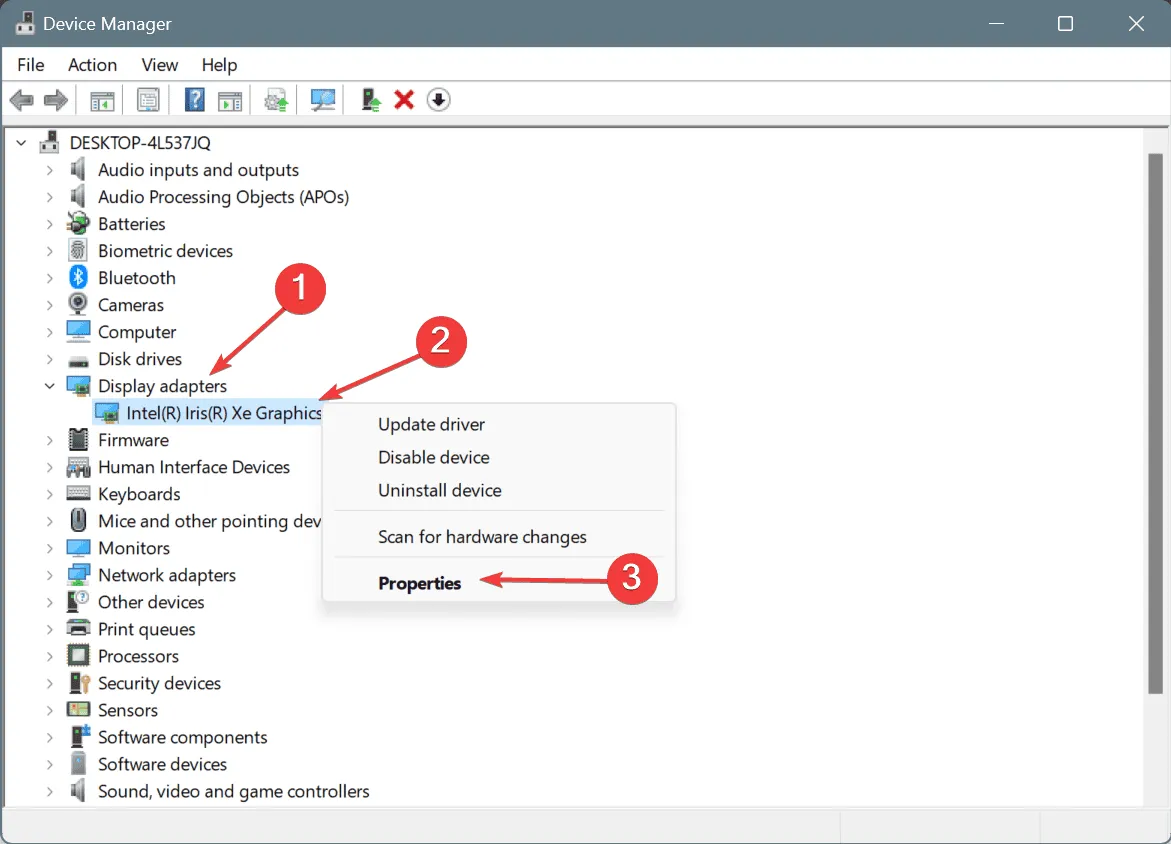
- Navigieren Sie zur Registerkarte „Treiber“ und wählen Sie „Treiber zurücksetzen“ aus .
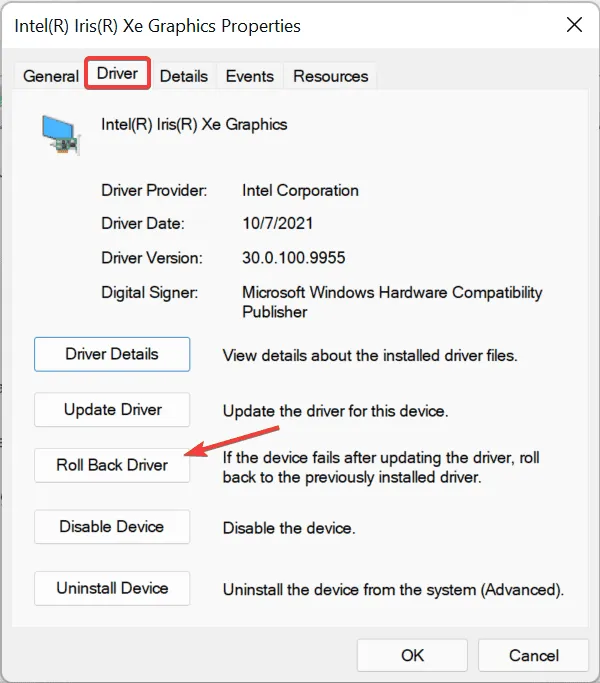
- Wählen Sie einen Grund für das Rollback aus oder geben Sie einen in das Feld ein und bestätigen Sie anschließend mit einem Klick auf Ja .
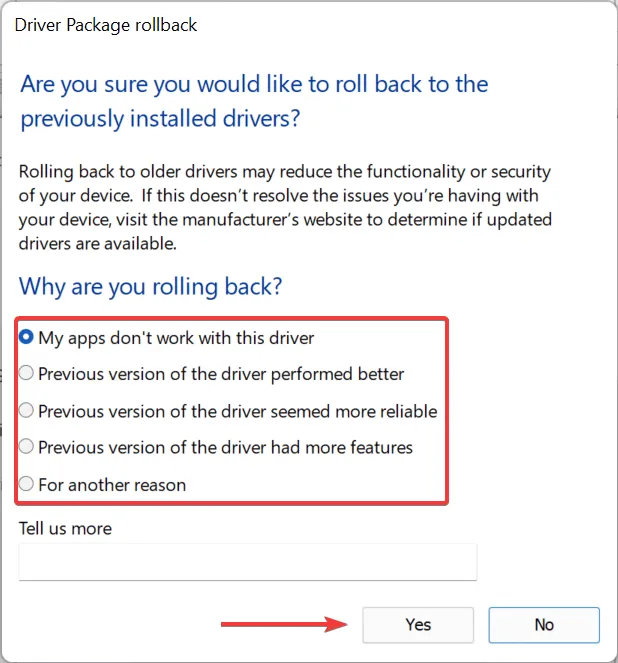
- Starten Sie Ihren PC neu, um die Änderungen zu übernehmen.
Viele Benutzer haben bestätigt, dass der Firefox-Absturz EXCEPTION_ACCESS_VIOLATION_READ auf einen Grafiktreiberfehler zurückzuführen sein kann und dass das Zurücksetzen auf eine frühere Treiberversion das Problem häufig behebt. Überprüfen Sie den Absturzbericht auf Verweise auf Grafiktreiberdateien.
Wenn die Option „Treiber zurücksetzen“ deaktiviert ist, besuchen Sie die Website des Herstellers, um eine frühere Treiberversion zu suchen und manuell zu installieren.
3. Aktualisieren Sie Ihren Grafiktreiber
- Öffnen Sie die Suche durch Drücken von Windows+ S, geben Sie Geräte-Manager ein und wählen Sie das entsprechende Ergebnis aus.
- Doppelklicken Sie auf Grafikkarten, klicken Sie mit der rechten Maustaste auf den aktiven Grafikadapter und wählen Sie Treiber aktualisieren .
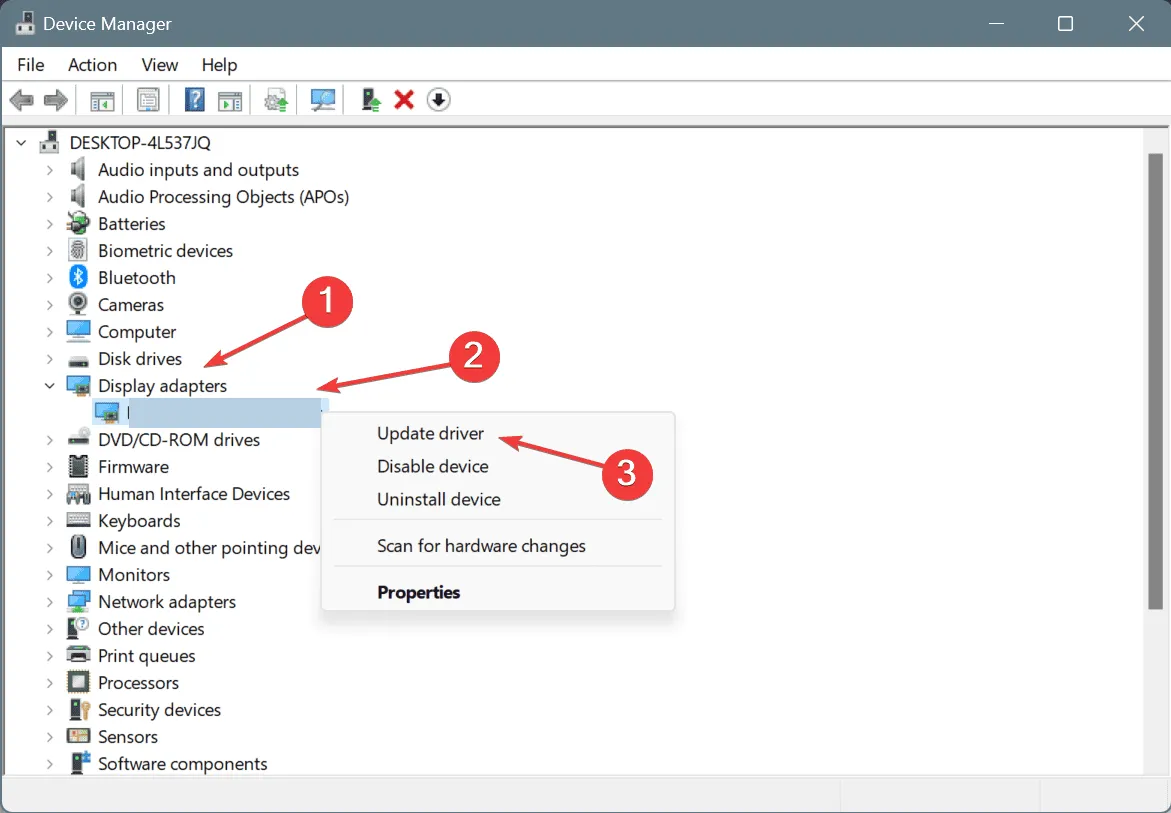
- Klicken Sie auf „Automatisch nach Treibern suchen“ und warten Sie, während Windows nach der besten verfügbaren Version sucht und diese installiert.
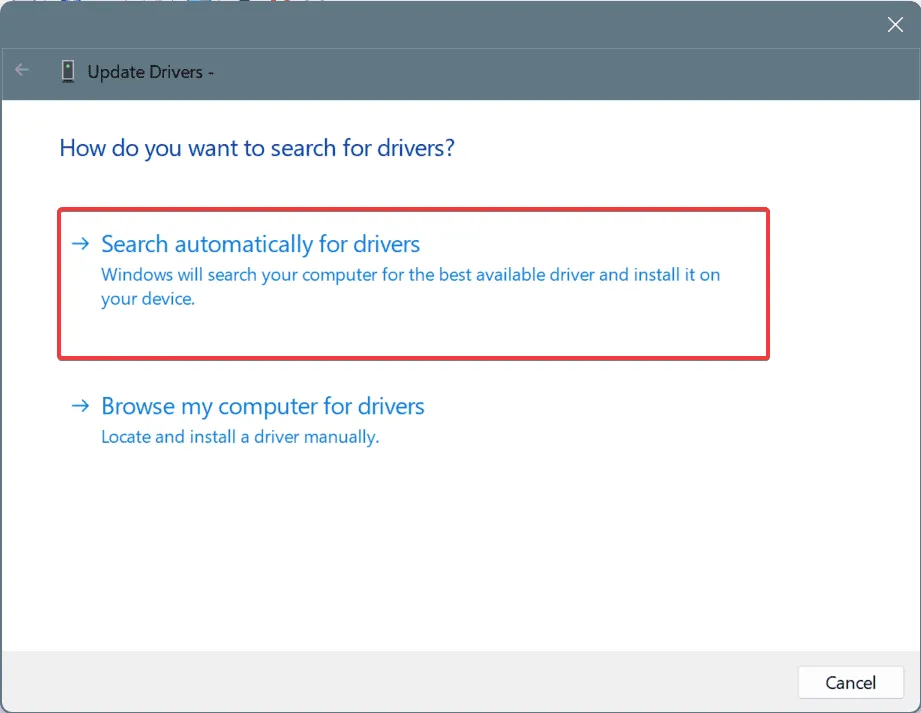
- Starten Sie Ihren Computer neu, um alle Updates anzuwenden.
Wenn ein Rollback des Treibers keine Option ist, kann es sich lohnen, ihn zu aktualisieren. Wenn das Problem auf einen bekannten Fehler zurückzuführen ist, ist es wahrscheinlich, dass die Entwickler in einem zukünftigen Treiberupdate einen Patch bereitstellen werden!
4. Laden Sie die neueste Version von Visual C++ Redistributable herunter und installieren Sie sie.
- Besuchen Sie die offizielle Website von Microsoft und laden Sie die neuesten Visual C++ Redistributables herunter . Laden Sie für 32-Bit-Systeme das x86-Paket herunter, während Sie für 64-Bit-Systeme sowohl das x64- als auch das x86-Paket erhalten.
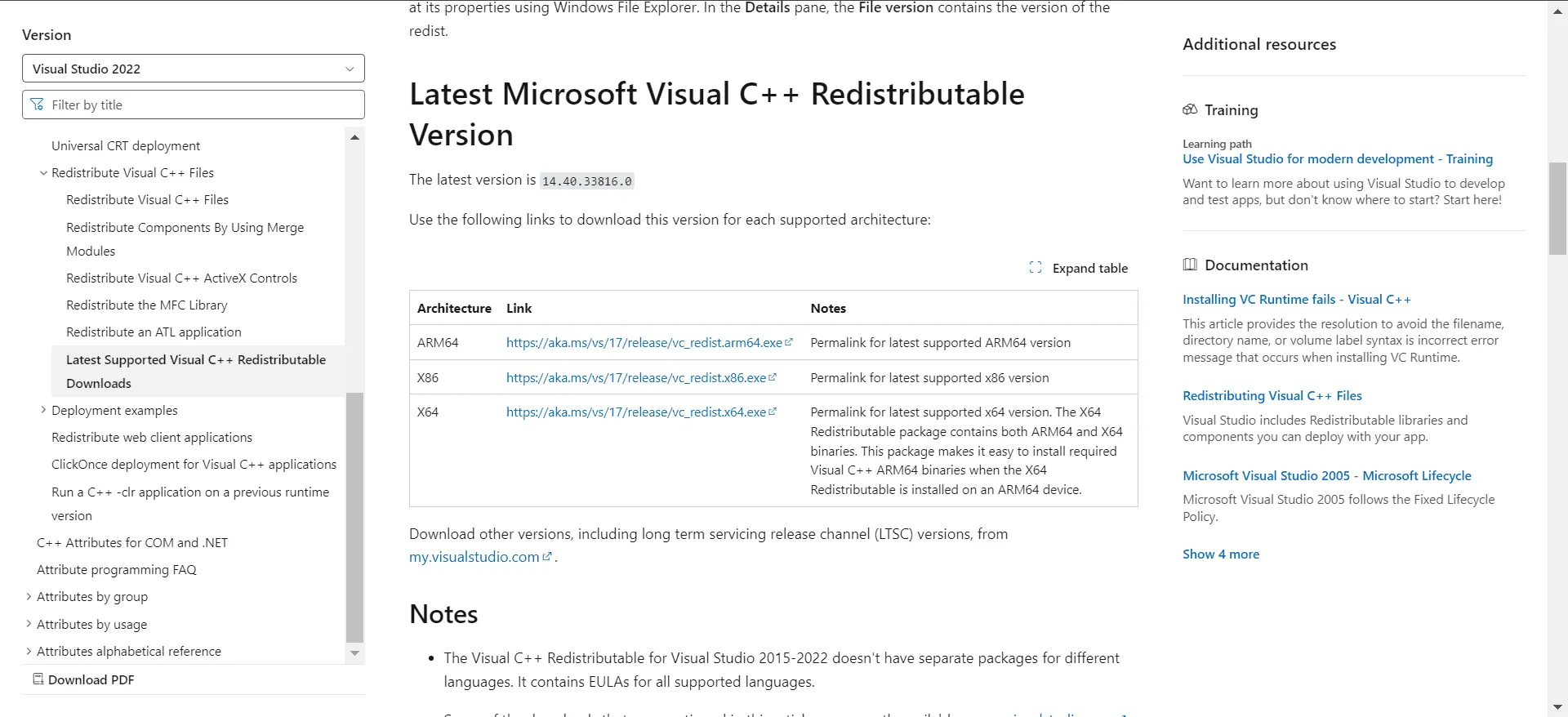
- Sobald der Download abgeschlossen ist, führen Sie das Installationsprogramm aus und folgen Sie den Anweisungen auf dem Bildschirm.
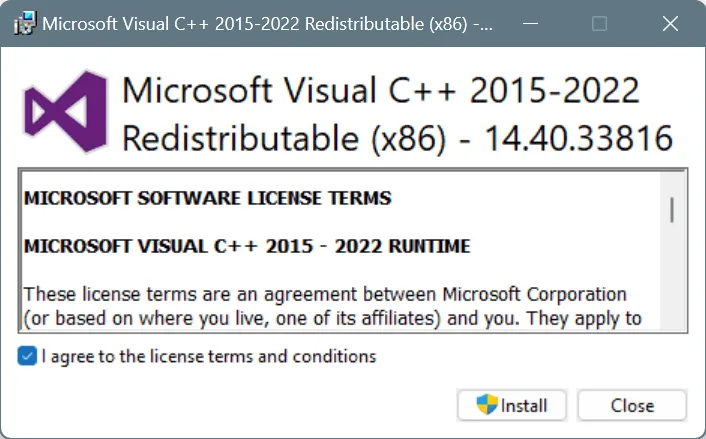
- Starten Sie abschließend Ihren PC neu und prüfen Sie, ob der Fehler EXCEPTION_ACCESS_VIOLATION_READ in Firefox behoben ist.
5. Deaktivieren Sie den Kompatibilitätsmodus für Firefox
- Klicken Sie mit der rechten Maustaste auf die ausführbare Datei von Firefox und wählen Sie „Eigenschaften“ aus .
- Gehen Sie zur Registerkarte „Kompatibilität“ und deaktivieren Sie die Option „ Dieses Programm im Kompatibilitätsmodus ausführen für“ .
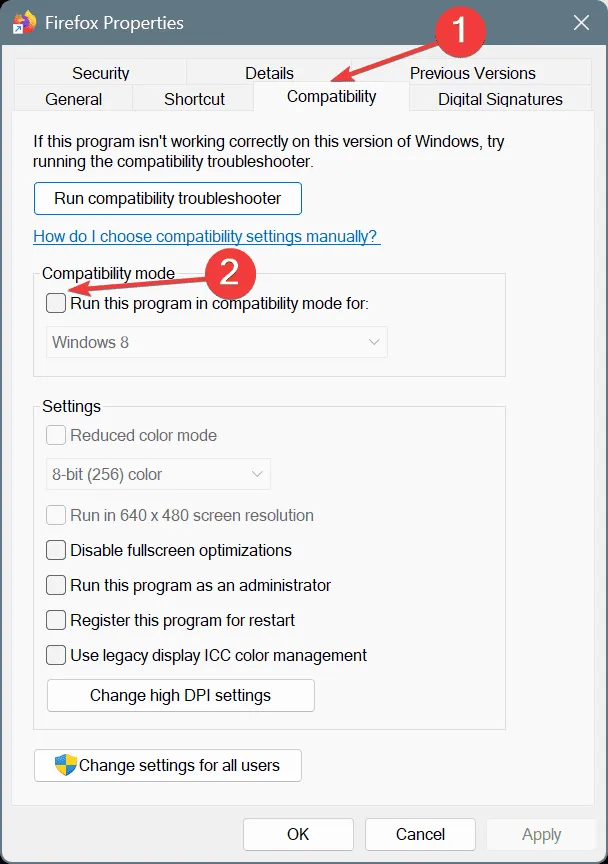
- Klicken Sie auf „Übernehmen“ und dann auf „OK“ , um Ihre Anpassungen zu speichern.
- Starten Sie Ihren PC neu, um zu überprüfen, ob sich sein Verhalten geändert hat.
6. Bewerten Sie die RAM-Module
- Drücken Sie Windows+ S, um auf die Suche zuzugreifen, geben Sie „Windows-Speicherdiagnose“ ein und wählen Sie das entsprechende Ergebnis aus.
- Klicken Sie auf Jetzt neu starten und nach Problemen suchen .
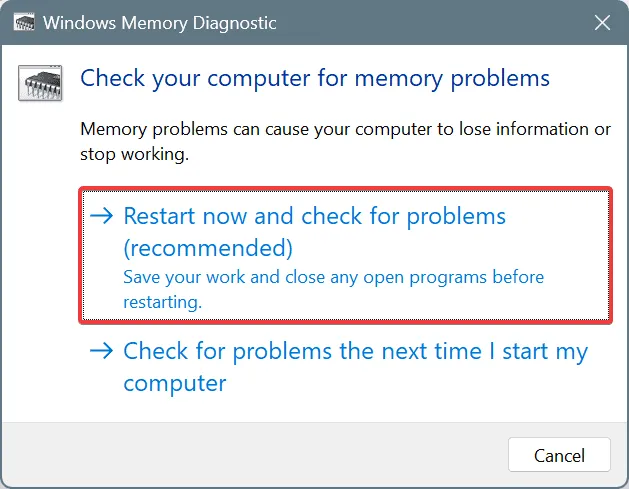
- Überprüfen Sie nach Abschluss des Scans die mdsched-Protokolle auf gemeldete Probleme.
Wenn die Windows-Speicherdiagnose keine Probleme ergibt, können Sie Memtest86+ verwenden. Dabei handelt es sich um ein robustes Open-Source-RAM-Testtool, das umfassende Prüfungen einzelner Module durchführt, um selbst kleinere Probleme zu erkennen.
Sollten Probleme auftreten, ist der Austausch des fehlerhaften Moduls durch ein kompatibles unbedingt erforderlich, um den Firefox-Absturz EXCEPTION_ACCESS_VIOLATION_READ unter Windows zu beheben!
7. Entfernen Sie jegliche Antiviren- oder Sicherheitssoftware von Drittanbietern
- Drücken Sie Windows+, Rum das Dialogfeld „Ausführen“ zu öffnen, geben Sie appwiz.cpl ein und drücken Sie Enter.
- Suchen Sie in der Liste nach allen aktiven Antivirenprogrammen von Drittanbietern und klicken Sie auf „Deinstallieren“ .
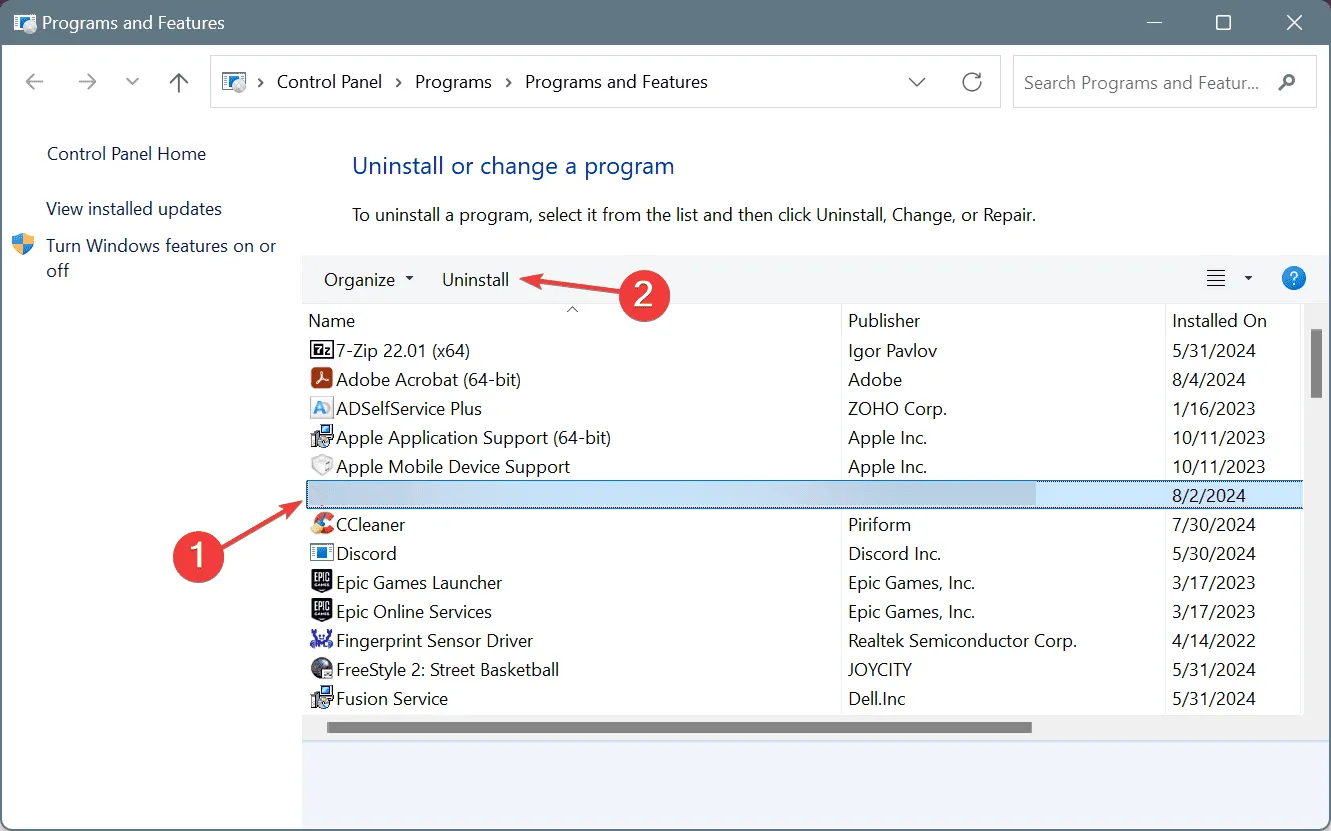
- Folgen Sie den Anweisungen, um die Deinstallation abzuschließen, und starten Sie dann Ihren PC neu, um nach Änderungen zu suchen.
In mehreren Fällen des Firefox-Absturzes EXCEPTION_ACCESS_VIOLATION_READ stellten Benutzer fest, dass Antiviren- oder Sicherheitsanwendungen die Ursache waren. Dazu gehören Programme wie Malwarebytes, AntiLogger, Avast und Internet Security Essentials. Wenn Sie eines dieser Programme verwenden, sollten Sie deren Entfernung in Betracht ziehen!
Darüber hinaus hinterlassen Sicherheitslösungen oft Restdateien, die auch nach der Deinstallation Windows beeinträchtigen können. Daher ist es ratsam, ein bewährtes Tool zur Softwareentfernung zu verwenden, um alle Reste, einschließlich Dateien und Registrierungseinträge, zu entfernen.
Wenn alles andere fehlschlägt, können Sie als letzte Option die Umstellung auf Firefox Beta in Betracht ziehen . Diese Version des Browsers erhält frühere Updates und Korrekturen und hilft Benutzern, den Absturz von EXCEPTION_ACCESS_VIOLATION_READ zu vermeiden.
Wenn Sie Fragen haben oder uns mitteilen möchten, welche Lösungen für Sie funktioniert haben, können Sie unten gerne einen Kommentar hinterlassen.



Schreibe einen Kommentar